一、功能介绍
方案设计中可以切换不同的显示风格模式,不同模式下方案会呈现不同的显示效果
二、面向用户
所有用户
三、操作步骤
1、入口
进入云设计工具,点击底部“显示设置”图标

2、显示风格
1)材质模式(有线框、无线框)
点击底部“显示设置”图标,在弹出的面板选择材质模式,然后根据自己的需要切换有无线框样式

2)白膜模式(有阴影、无阴影)
点击底部“显示设置”图标,在弹出的面板选择白膜模式,然后根据自己的需要切换有无阴影样式
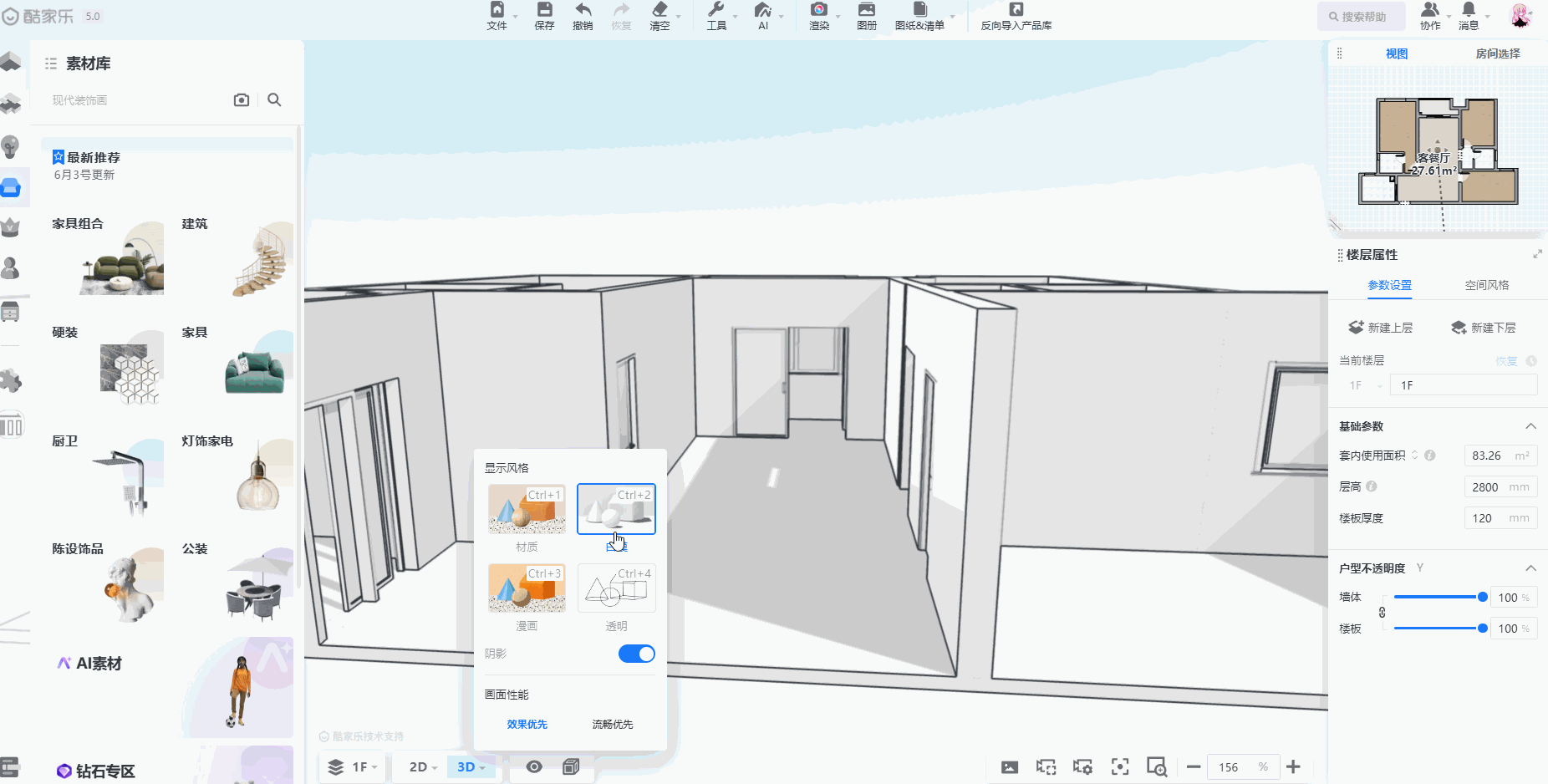
3)漫画模式(有线框、无线框)
点击底部“显示设置”图标,在弹出的面板选择漫画模式,然后根据自己的需要切换有无线框样式
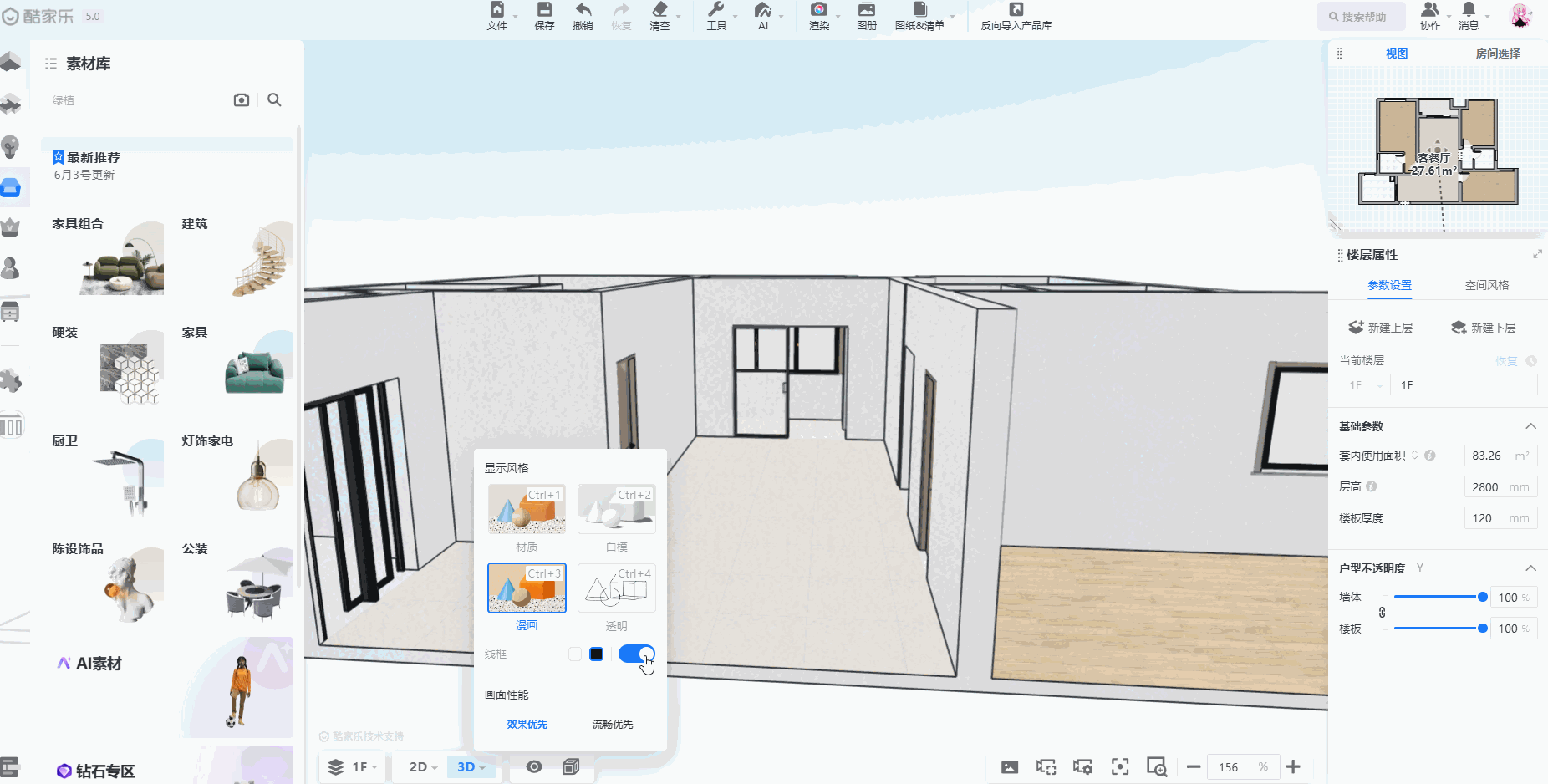
4)透明模式
点击底部“显示设置”图标,在弹出的面板选择透明模式,画布中只显示线框

5)材质模式与漫画模式支持线框颜色切换,便于深色材质物体看边界线框
点击底部“显示设置”图标,在弹出的面板选择材质/漫画模式,然后点击开启线框,最后选择需要的线框颜色

- 注意:在2D视角下,只有材质这一种显示风格,可以根据需求切换有无线框
